トラブルシューティングのために、チューリップからI/O Gatewayへのアクセスを有効にする方法を説明します。
On November 1, 2021, Tulip will no longer sell I/O Gateway devices. Edge IO and Edge MC Devices are still available. Learn More
I/O Gatewayの設定に追加サポートが必要な場合、I/O Gatewayリモートサポートサービスを有効にして、チューリップのカスタマーサポートチームがデバイスにアクセスできるようにすることができます。
Gateway Remote Supportサービスは、デフォルトでは無効になっているI/O Gateway機能ですが、I/O Device Portalにログインすることで有効にできます。
I/O Gatewayリモートサポートサービスは、信頼できるTulipサーバーへのSecure Shell(SSH)トンネルを作成し、Tulipのサポートチームに安全なアクセスポイントを提供します。
このサービスには、以下のデバイスが必要です:
- インターネットに接続されていること
- ポート443と80でチューリップ・クラウドにアクセスできること。
このサービスはデフォルトで24時間有効ですが、デバイスポータルからいつでも無効にできます。
この機能はI/O Gateway OSバージョン22以降に搭載されています。ゲートウェイOSのバージョンは、こちらの記事で確認できます。
I/O Gatewayリモートサポートの有効化
この機能を有効にするには、2つの方法があります。
方法 1 - I/O Gateway デバイスポータルを使用する
I/O Gatewayポータルからゲートウェイリモートサポートを有効にするには、まずデバイスポータルのホームページから始めます。
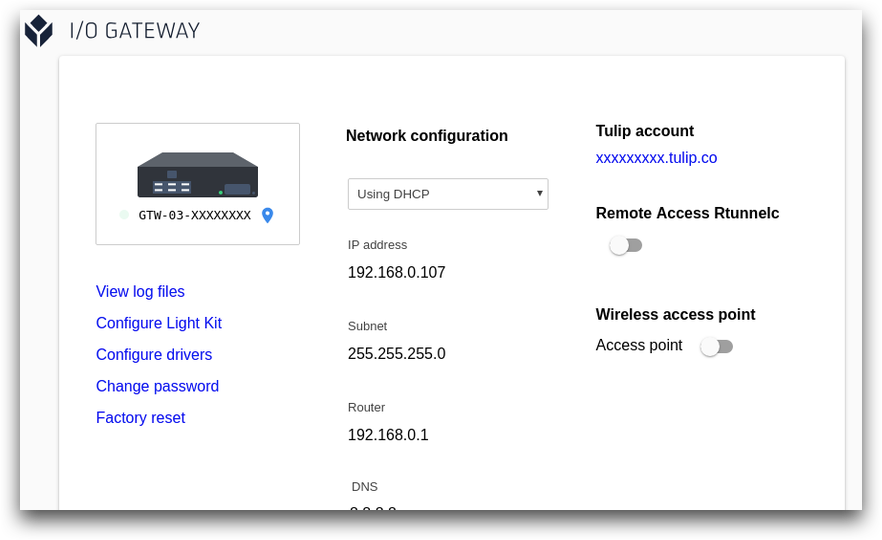
そして、ページの右側にある "Remote Access Rtunnelc "というラベルのオプションを切り替えます。
名前を設定するダイアログが表示されます。
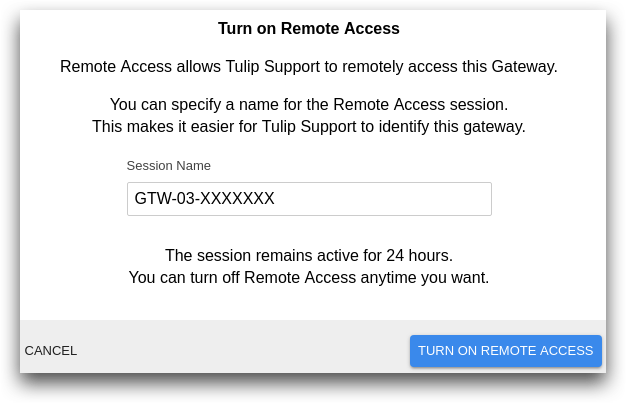
このステップは任意です。Turn on Remote Access "を押して続けます。セッション名とセッションパスワードが表示されます。
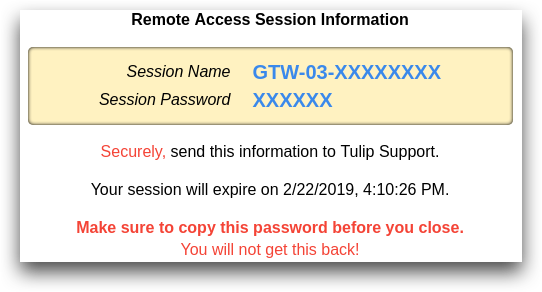
この情報をTulipと安全に共有し、リモートセッションへのアクセスを許可します。
セッションは、デバイスポータルのメニュー項目を切り替えることで、いつでも早期に終了できます。

方法2 - ハードウェアボタンを押す
I/O Gatewayリモート・サポート機能を有効にするには、デバイスに物理的にアクセスする必要があります。
ゲートウェイの "B "ボタンを10秒間押し続けると、デフォルトのセッション名とセッションパスワードでリモートサポートセッションが有効になります。

これは、デバイスポータル、工場出荷時リセット、またはチューリップのサポートチームによって手動でオフにされるまで、リモートサポートを有効にします。このため、デバイスのリモートサポート機能を有効にするには、この方法は推奨されません。
